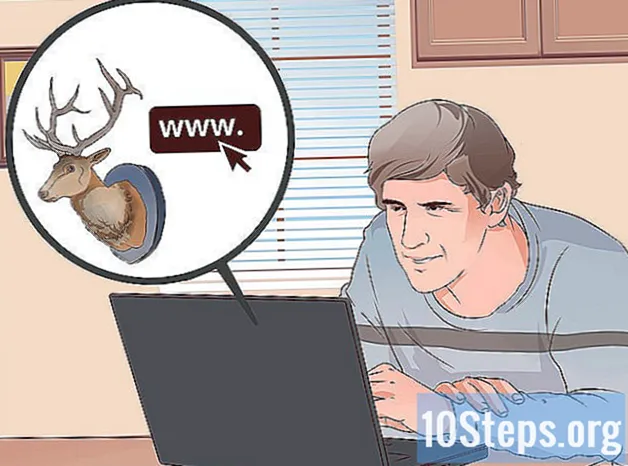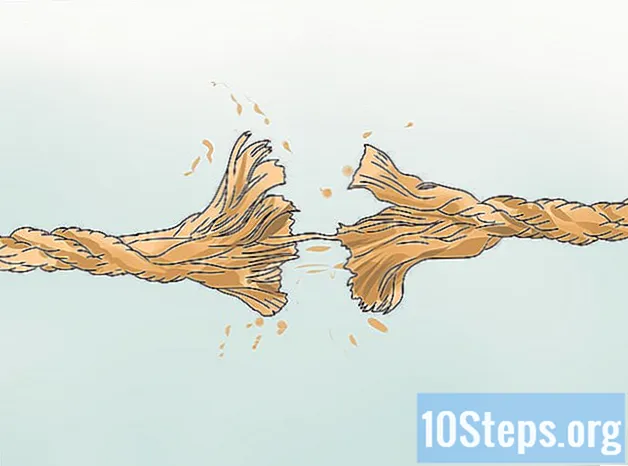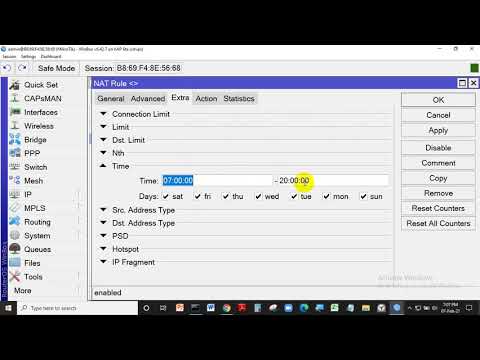
Isi
- tahap
- Metode 1 Metode Uji Pembatasan Bypass
- Metode 2 Gunakan server proxy gratis
- Metode 3 dari 3: Menggunakan Portable Navigator
Peramban Internet adalah alat yang memungkinkan akses logis ke semua situs Web, tetapi dapat terjadi bahwa pada beberapa komputer, di sekolah atau kantor, akses ke situs tertentu diblokir. Terkadang, situs yang diblokir ini diblokir, tetapi kadang-kadang dimungkinkan untuk melewati pembatasan ini dengan menggunakan, misalnya, proxy atau browser tertentu, seperti Tor. Pada beberapa jaringan tanpa jaminan, dimungkinkan untuk bertindak secara berbeda.
tahap
Metode 1 Metode Uji Pembatasan Bypass
- Temukan orang yang menyebabkan pembatasan. Jenis pembatasan tergantung pada siapa yang memberlakukannya. Dengan demikian, perusahaan tidak memberlakukan batasan yang sama dengan orang tua.
- Secara umum, penyaringan diatur pada komputer umum (kios internet atau kafe) dan kontrol orang tua tidak terlalu sulit untuk berkeliling dan Anda harus sampai di sana dengan tips umum yang diberikan di sini.
- Penyaringan lainnya (yaitu dari YouTube, misalnya) dapat bekerja dengan server proxy atau virtual private network (VPN).
- Komputer di sekolah, institusi, dan bisnis memiliki sistem penyaringan yang agak efisien, yang berarti bahwa Anda harus melalui proxy atau peramban portabel. Anda selalu dapat mencoba menggunakan ponsel cerdas Anda sebagai modem yang terafiliasi.
-
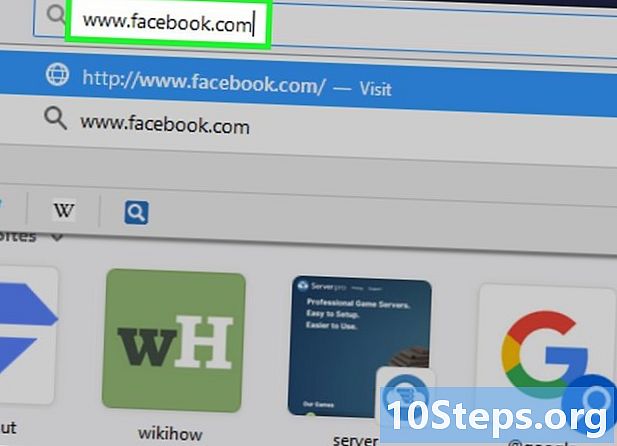
Coba alamat lain dari situs yang sama. Memang, situs dapat diblokir pada satu alamat (misalnya, www.facebook.com), tetapi varian alamat ini mungkin bebas dari akses. Anda masih dapat mencoba menyiasatinya dengan sedikit mengubah alamat.- Jika Anda dapat menemukan alamat IP situs tersebut, ketik atau rekatkan di bilah alamat browser dan mungkin Anda akan memiliki akses ke situs yang diidamkan.
- Tambahkan yang kecil m (yang berarti versi mobile dari situs) antara www dan sisa alamat situs yang akan dilewati (pada gambar www.m.facebook.com), mungkin Anda akan memiliki akses ke versi situs mobile. Karena alamatnya berbeda, mungkin orang yang membatasi akses tidak berpikir untuk memblokir versi seluler? Ini hanya berlaku untuk smartphone
- penggunaan Google Terjemahan untuk mengakses situs yang sama, tetapi dalam bahasa asing. Lanjutkan Google Terjemahan, pilih bahasa tujuan di sebelah kanan, rekatkan alamat yang dicekal di sebelah kiri, dan klik pada alamat yang dapat diklik dari bingkai kanan. Anda harus mengakses situs Anda, tetapi dalam bahasa asing.
-
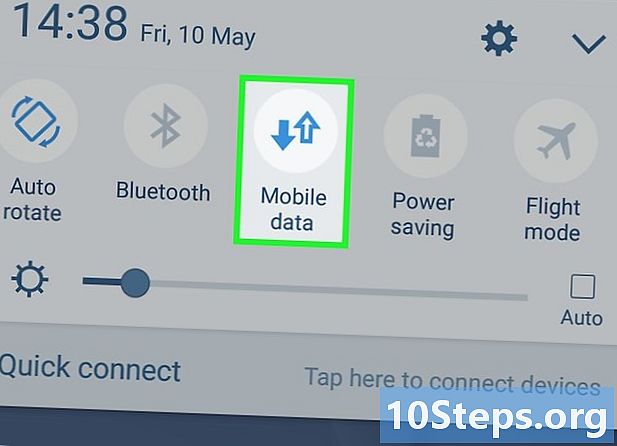
Gunakan smartphone. Berlatih semakin umum, yang terakhir (iPhone atau Android) beroperasi sebagai modem berafiliasi. Namun, ada batasnya, yang mengasumsikan bahwa Anda dapat memilih di komputer Anda jaringan yang dipinjam oleh telepon.- Teknik ini memiliki kelemahan besar dalam mengonsumsi banyak gigabyte, terutama jika Anda mengunduh film atau file besar.
- Jika metode ini bekerja dengan laptop, ada kemungkinan bagus bahwa itu akan sama dengan komputer desktop,
-

Terhubung langsung ke modem. Jika Anda menghubungkan komputer Anda secara langsung ke Internet dengan modem dan koneksi Ethernet berkabel, Anda akan membuat hubungan pendek batasan jaringan. Ini hanya mungkin jika Anda memiliki akses penuh ke modem.- Jika Anda menggunakan router modem (fungsi ganda), metode ini tidak akan berfungsi hanya karena masih merupakan router.
- Metode ini sering digunakan di rumah karena ada beberapa router campuran di tempat-tempat umum, sekolah atau tempat kerja.
-
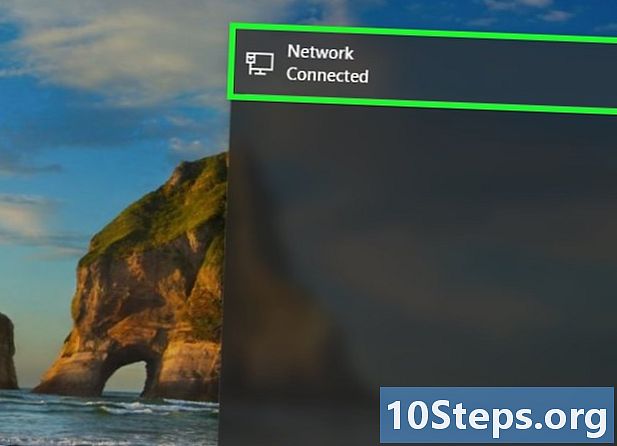
Gunakan Jaringan Pribadi Virtual (VPN). Jika Anda dapat mengubah pengaturan koneksi Anda, misalnya memilih jaringan nirkabel, Anda selalu dapat mencoba melalui VPN. Anda harus mendaftar di situs VPN sebelum dapat menggunakannya, harga bervariasi dari satu penyedia ke penyedia lainnya.- Jaringan pribadi virtual berfungsi baik dengan perangkat seluler (komputer dan tablet lainnya) maupun dengan komputer.
- memilih Perisai Hotspot. Ini adalah antarmuka yang memungkinkan Anda terhubung ke server VPN secara gratis. Ini menginstal dengan mudah di komputer yang dijembatani tanpa Anda harus mengubah pengaturan pribadi apa pun.
Metode 2 Gunakan server proxy gratis
-
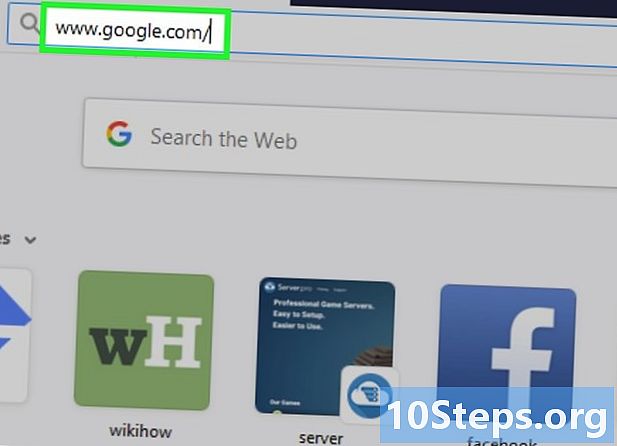
Memahami apa itu server proxy. Server proxy sebenarnya adalah server relai kecil. Setelah di situs proxy, masukkan bilah pencarian Internet yang Anda inginkan dan mencarinya. Situs ini akan terbuka di server yang bersangkutan, dan karena tidak dilarang di jaringan Anda, Anda akan melihat situs yang diinginkan.- Kerugian utama dari situs proxy adalah, seperti halnya situs lain, mereka juga dapat diblokir. Untuk memberi Anda senyum, ketahuilah bahwa sangat sulit untuk memblokir server proxy: bukan secara teknis karena itu mudah, tetapi ada begitu banyak!
- Jika Anda tidak dapat mengakses server proxy, Anda hanya memiliki satu solusi, yaitu menggunakan browser portabel.
-
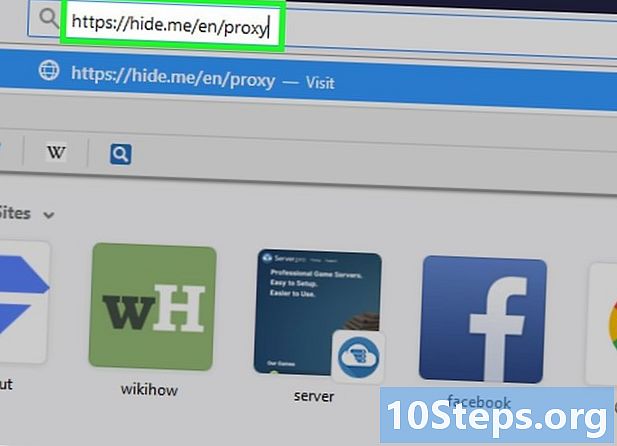
Pilih server proxy. Kita bisa mengutip ratusan, coba salah satu dari mereka yang mengikuti.- hideme - https://hide.me/en/proxy.
- ProxySite - https://www.proxysite.com/en/.
- ProxFree - https://www.proxfree.com/.
- Whoer - https://whoer.net/webproxy
- Hidester - https://hidester.com/proxy/.
- Jika administrator jaringan melakukan tugasnya, dia pasti memblokir server proxy yang dia tahu. Tidak masalah, coba yang lain sampai Anda menemukan yang dapat diakses.
- Jika semua situs ini diblokir, buka mesin pencari favorit Anda dan ketikkan query like server proxy terbaik 2018.
-
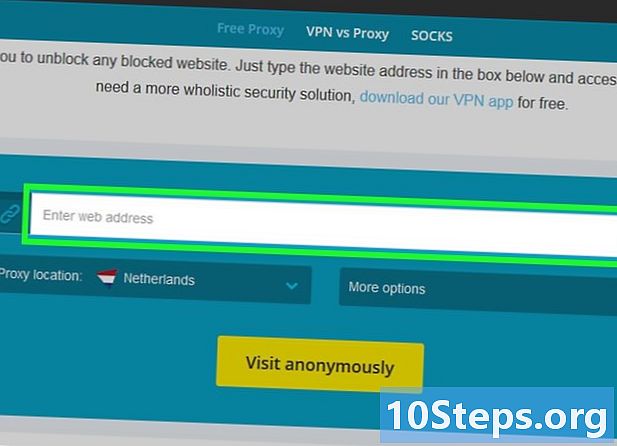
Klik di bilah pencarian situs proxy. Biasanya terlihat di tengah halaman beranda, tetapi ada kemungkinan di tempat lain, bahkan mungkin di halaman lain situs tersebut.- Bilah pencarian server proxy beroperasi persis seperti browser Internet, bahkan jika beberapa server proxy memiliki beberapa bilah khusus.
-
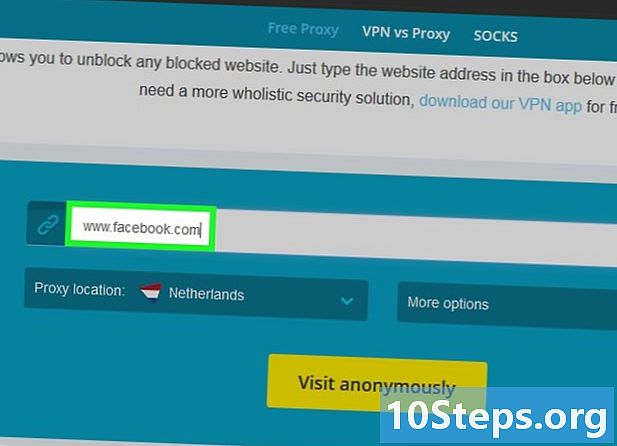
Ketikkan alamat situs yang diblokir. Ketikkan di bilah pencarian di server proxy (misalnya, www.facebook.com).- Jangan lupa untuk mengetik ekstensi (.com, .org, .net) alamat situs yang ingin Anda kunjungi.
-
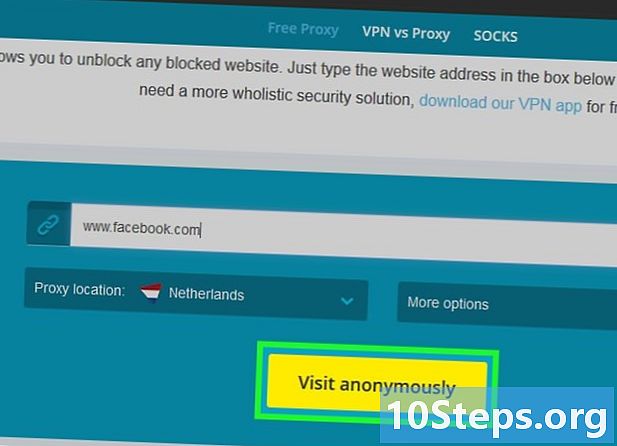
Klik pada tombol GO (go). Nama tombol validasi tergantung pada situs server, kadang-kadang ditunjukkan Jelajahi secara anonim (Cari secara anonim). Adapun lokasi tombol, biasanya dekat dengan bidang pencarian.- Jadi, jika Anda pergi melalui server proxy ProxFreeAnda harus mengklik tombol biru PROXFREE.
- Validasi pencarian Anda juga dapat dilakukan dengan menekan tombol masuk keyboard Anda, karena bidangnya sensitif.
-
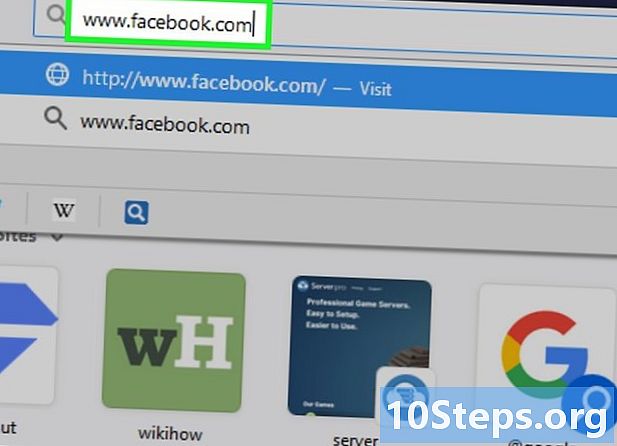
Lihat situs yang paling diinginkan. Di depan Anda, Anda memiliki situs yang diblokir, tetapi itu tidak lagi. Persis sama, tetapi kita harus mengakui bahwa koneksi lebih lambat, karena itu adalah beberapa server yang meminjam paket untuk sampai ke komputer Anda.- Memang, Anda menjelajah secara anonim dan administrator komputer Anda hanya melihat api, tetapi saat Anda menavigasi melalui beberapa server, hindari pergi ke situs yang membutuhkan informasi sensitif, seperti kode bank Anda.
Metode 3 dari 3: Menggunakan Portable Navigator
-

Periksa apakah Anda dapat menggunakan browser portabel. Untuk menggunakan fitur tor, yang merupakan peramban portabel dengan server proxy, Anda harus menginstalnya pada stik USB yang Anda pasang ke komputer yang telah dikekang. Untuk mengatasi filter, komputer Anda harus memenuhi persyaratan tertentu.- Komputer yang dimaksud harus memiliki setidaknya satu port USB.
- Komputer yang sama ini harus memungkinkan Anda untuk mengakses file yang terdapat pada kunci USB yang dimaksud
- Peramban seluler Anda harus berkuda pada kunci USB Anda, dan bukan hanya disimpan sebagai file.
-

Tancapkan USB flash drive ke komputer yang tidak dibatasi. Ini tentu saja akan dimasukkan pada port USB komputer Anda. -
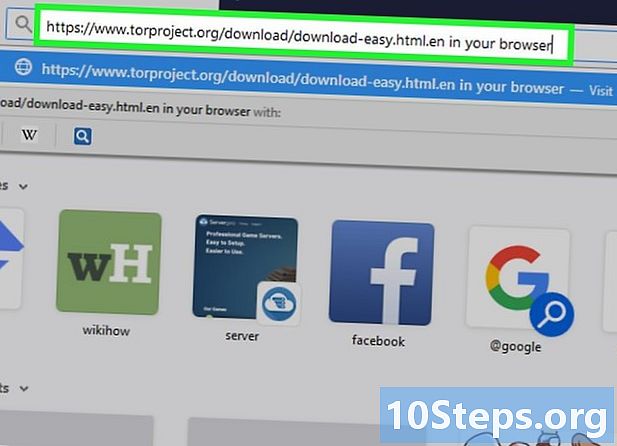
Buka halaman unduh tor. Untuk melakukan ini, cukup klik pada tautan ini untuk mengaksesnya secara langsung. -
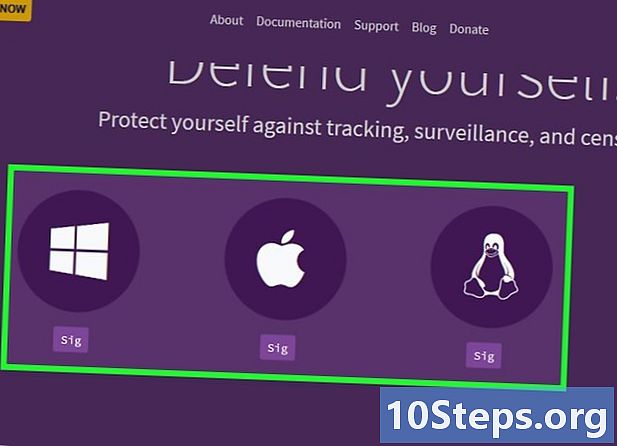
Klik pada DOWNLOAD (Download). Tombolnya mudah dikenali, berwarna ungu dan kiri. Dengan mengkliknya, Anda akan mengambil file instalasi tor.- Jika Anda diminta untuk memilih folder tujuan, klik pada nama kunci USB Anda, dan kemudian lewati langkah berikutnya.
-
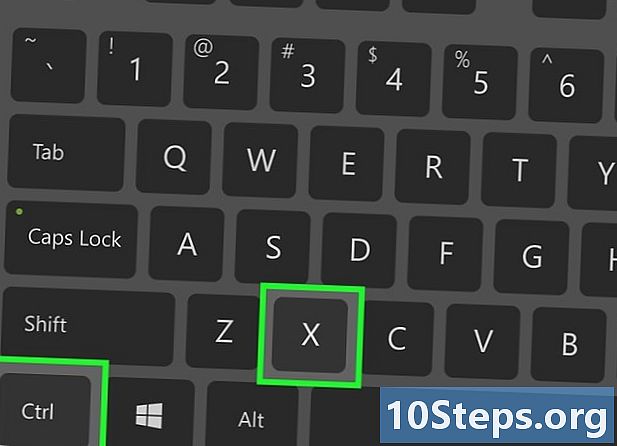
Seret file instalasi dari tor pada tombol USB. Buka folder tempat file yang diunduh berada dan lakukan hal berikut:- klik sekali pada file untuk memilihnya,
- make kontrol+X (di bawah jendela) atau pesanan+X (di bawah mac) untuk memotong file yang hilang dari folder,
- di sebelah kiri jendela, klik pada nama kunci USB,
- aktifkan jendela kunci USB dengan mengklik area kosong,
- make kontrol+V (di bawah jendela) atau pesanan+V (di bawah mac) untuk menempelkan file ke kunci USB Anda.
-
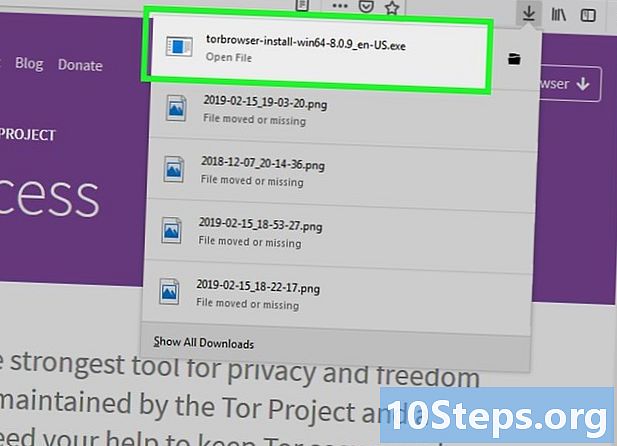
memasang tor pada kunci USB Anda. Ini tidak terlalu rumit, cukup ikuti instruksi instalasi. Operasi bervariasi tergantung pada sistem operasi.- di bawah jendela : klik dua kali file yang dapat dieksekusi tor, pilih bahasa Anda, lalu klik oke. Kemudian klik Telusuri (perjalanan), lalu sekali pada nama kunci USB Anda dan akhirnya, pada tombol oke. Untuk menyelesaikan, klik memasang (memasang), hapus centang semua kotak, lalu klik selesai (selesai).
- di bawah mac : klik dua kali pada file tor. Mungkin karena alasan keamanan Anda harus mengizinkan pembukaan file. Kemudian ikuti instruksi yang muncul di layar. Berikan perhatian khusus pada apa tor diinstal pada tombol USB yang akan melayani Anda.
-

Keluarkan drive USB Anda. Setelah Tor dipasang dengan benar, keluarkan dengan bersih tongkat USB, misalnya dengan menyeret ikonnya ke tempat sampah. -

Tancapkan USB flash drive Anda ke komputer terbatas. Tentu saja, itu akan menjadi komputer tempat Anda ingin mengatasi batasan-batasan tersebut. -
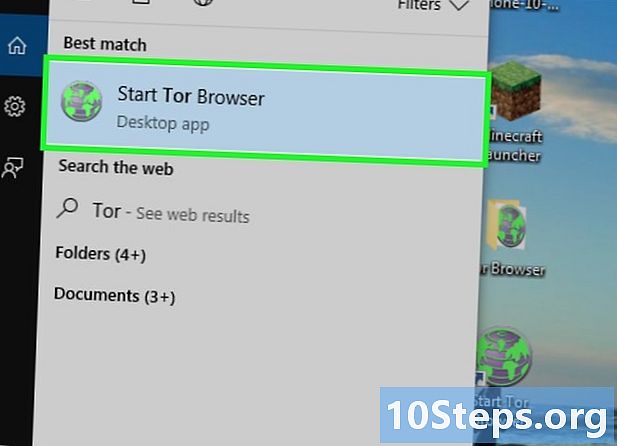
menjalankan tor. Di folder kunci USB Anda, buka folder Tor Browser ketuk dua kali di atasnya, lalu klik dua kali pada ikon hijau berjudul Mulai Tor Browser. Jendela peluncur tor akan terbuka. -
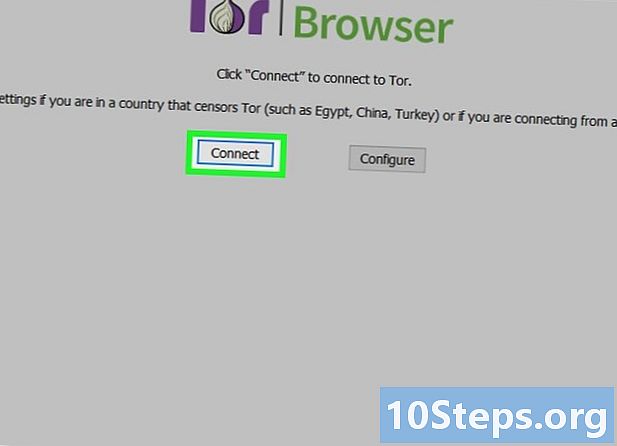
Klik pada Connect (Login). Tombolnya ada di bagian bawah peluncur dan setelah beberapa saat Anda akan melihat jendela browser terbuka tor.- tor sepertinya versi lama Firefox.
-
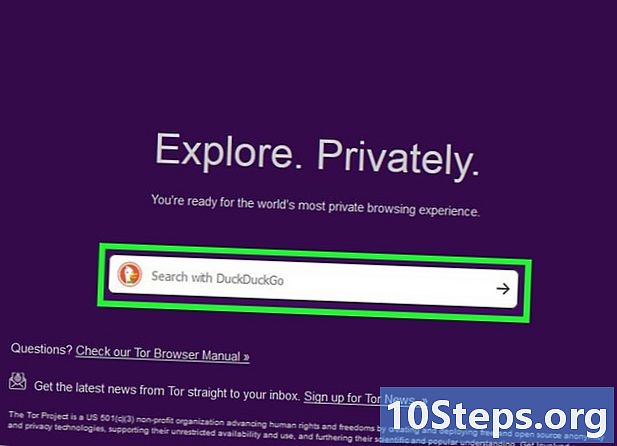
Pergi untuk menemui situs yang sangat diinginkan. Sekali aktif tor, rekatkan di bidang pusat alamat situs yang akan dilewati dan server proxy yang asli tor akan menjemput Anda di situs yang didambakan.- tor menikmati enklaf keluar yang diakibatkan oleh metamotor yang namanya cukup asli: DuckDuckGo.
- Pengunduhan tentu lebih lama, karena paket informasi di kedua arah melewati banyak server.
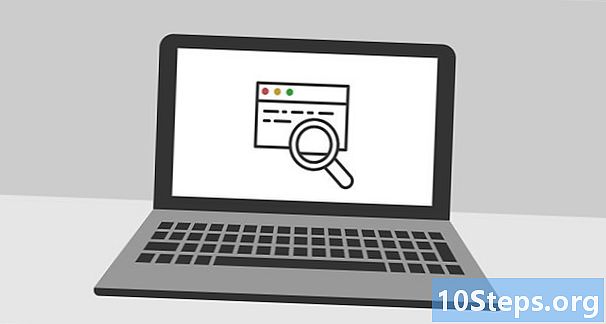
- Di banyak sekolah atau perusahaan ada pengawasan, langsung atau ditangguhkan, dari instruktur murid atau kolaborator. Juga, melewati situs internet dalam kondisi ini tidak akan masuk akal.
- Dalam bisnis, jika Anda berkeliling situs yang diblokir, ada pelanggaran ganda: yaitu menyabot pekerjaan perusahaan dan yang Anda tidak dibayar untuk menjelajahi Internet. Anda berisiko diberhentikan.
- Di sekolah, melewati pengaturan penyaringan melanggar aturan internal institusi: Anda berisiko mendapat sanksi atau pengecualian.